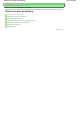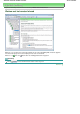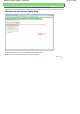Operation Manual
3.
Klik op Afdrukken starten (Start Printing)
Het dialoogvenster Bevestiging paginateller voor afdrukken (Print Page Count Confirmation) wordt
weergegeven.
4.
Voer het afdrukken uit
Bevestig het aantal af te drukken pagina's en klik op Ja (Yes).
A
lle onderwerpen waarvan het selectievakje is ingeschakeld, worden afgedrukt.
Alle documenten
U kunt alle onderwerpen van de on line handleiding afdrukken.
1.
Selecteer in Doel selecteren (Select Target) de optie Alle documenten (All
Documents).
De titels van alle onderwerpen worden weergegeven in de lijst Documenten die afgedrukt moeten
worden (Documents to Be Printed) en de selectievakjes worden automatisch ingeschakeld.
Opmerking
A
ls u het selectievakje van een onderwerp wist, wordt dat onderwerp niet afgedrukt.
Klik op Alles selecteren (Select All) als u de selectievakjes van alle titels wilt inschakelen.
Klik op Alles wissen (Clear All) als u de selectie van alle titels ongedaan wilt maken.
Klik op Afdrukvoorbeeld (Print Preview) om de afdrukresultaten te bekijken voordat u het
document daadwerkelijk afdrukt.
2.
Klik op Afdrukken starten (Start Printing)
Het dialoogvenster Bevestiging paginateller voor afdrukken (Print Page Count Confirmation) wordt
weergegeven.
3.
Voer het afdrukken uit
Bevestig het aantal af te drukken pagina's en klik op Ja (Yes).
A
lle onderwerpen worden afgedrukt.
Belangrijk
Het afdrukken van alle onderwerpen kost veel papier. Controleer het aantal af te drukken
pagina's dat wordt weergegeven in het dialoogvenster Bevestiging paginateller voor afdrukken
(Print Page Count Confirmation) voordat u gaat afdrukken.
U kunt de vergroting van de afdruk wijzigen in het dialoogvenster Afdrukvoorbeeld (Print
Preview). Als echter de afdrukgegevens buiten het papier vallen met de nieuwe vergroting,
wordt dat gedeelte van het document niet afgedrukt op het papier.
Naar boven
Sivu 130/836Deze handleiding afdrukken